分享一下我老师大神的人工智能教程!零基础,通俗易懂!http://blog.csdn.net/jiangjunshow
也欢迎大家转载本篇文章。分享知识,造福人民,实现我们中华民族伟大复兴!
开发环境:windows+ADT Bundle+CDT+OpenCV-2.4.4-android-sdk
一、OpenCV2.4简介
OpenCV近年来发展迅猛,随着Android智能终端的发展,越来越多的传统科研平台都转向Android移动终端。记得2010年人们还不大知道Android,当时第一次用OpenCV还是用的1.0.2版本在VC6.0上。早期的OpenCV只提供C语言接口,你要申请个矩阵还得CvMat *mat = cvCreateMat(...)写一大串,这样做是为了保证程序的运行效率,带来的不便是要开发者手动管理内存分配,稍有不慎内存泄漏那是常有的事。在OpenCV的发展历程上,第一次飞跃是2009年10月1日发布的2.0版本,该版本支持C++接口 了,是直接从1.2版本跳到2.0。不久又推出了2.1,自此后想要移植OpenCV至嵌入式系统,在编译时必须借助CMake工具,而以往的不用。
第二次飞跃是在2010年6月发布的2.3、2.3.1版本,除提供C++接口向下兼容C接口外,新增了Java接口,且是对准Android平台。更重要的是以前官方不支持ndk-build,这次终于一统JNI接口调用方式,方便在Android上开发使用。2012年4月2日发布了2.4版本,支持windows/Linux、Mac/Android/IOS四大系统。
最新的版本是2013年11月11日发布的2.7版本。我电脑上配置的是2.4.4版本。
从2.4之后,为了和Android的系统架构保持同步,准确说是吸收Android框架层的优点,引入了OpenCV Manager的概念,其本质就是一个Service,用来管理OpenCV动态链接库。它工作在APP和OpenCV的动态链接库之间。OpenCV Manager的结构就是模仿Android的Binder机制。其架构图如下:
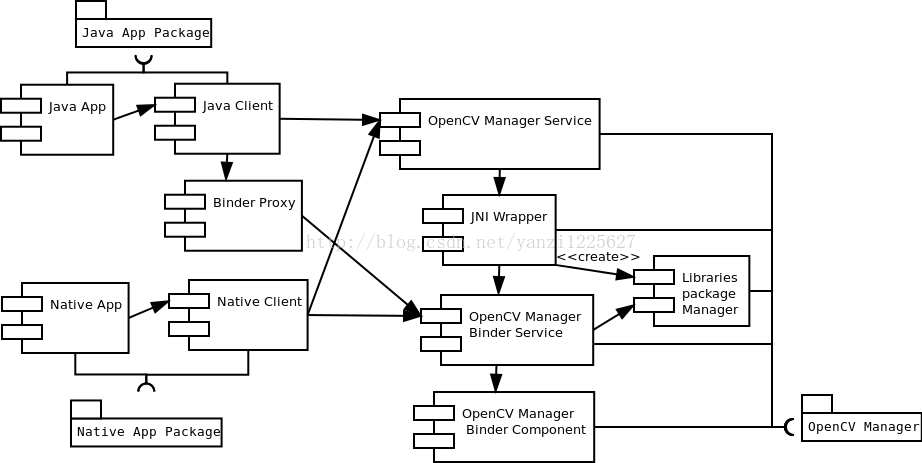
APP在运行时会首先检查OpenCV Manager存在不,如果不存在则会提示安装。如果存在,就会连接这个服务,进一步初始化加载OpenCV库。流程如下:
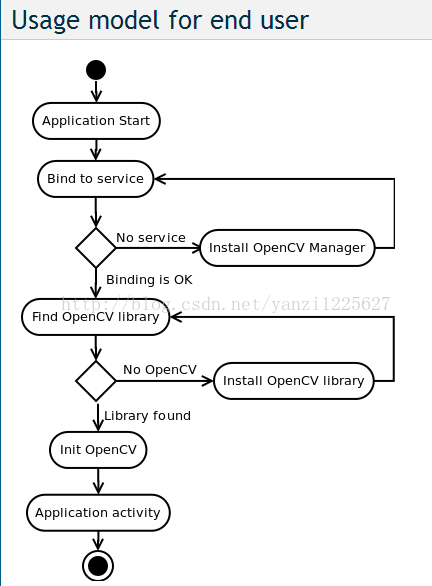
对于开发者而言,了解即可。从应用层面讲,将OpenCV-2.4.4-android-sdk解压后,会看到如下文件夹:
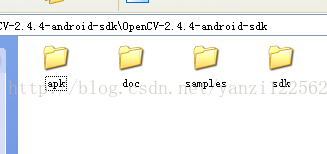
其中sdk就是开包时要用到的包,samples是自带的示例,doc是说明文档,apk则就是OpenCV Manager。手机想要运行基于OpenCV的Java接口的程序,就必须先安OpenCV Manager。
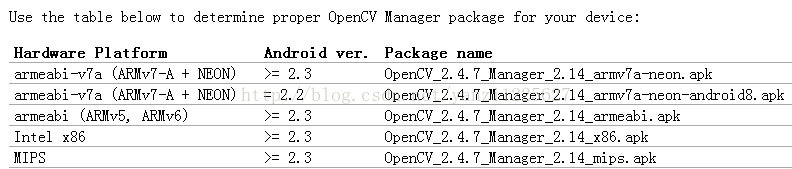
不同的手机选择不同的版本,如果是英特尔平台就选那个带x86的。比较老的手机不支持ARMv7的选第三个。根据android的版本选择前两个。我手机支持的是第一种。安装后即可。
二、Android APP通过Java接口调OpenCV
1、配置
配置其实比较简单,比之前的用JNI接口调OpenCV要简单很多,不过为了保持同步,也即以后的开发中可以随意混用Java接口和JNI接口,我们仍将压缩包解压到跟工作空间平级的目录。然后将解压后的sdk文件夹命名为OpenCV4Android-sdk,拷贝到新建的工作空间中。假设新建的工作空间名为OpenCV4Android。
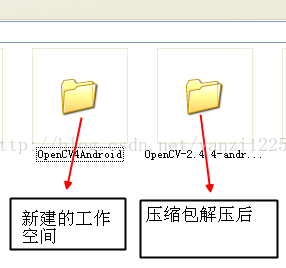
【备注:这里让它两平级是为了以后JNI调用时无需修改mk文件。注意解压后会嵌套一个目录,把它拷到最外层。sdk文件夹命名和拷贝到新的工作空间都不是必须的。】
打开Eclipse切换到这个新的工作空间,右键import---General---Existing Projects into workspaces,选择OpenCV解压后的那个sdk包。导入后看是否有错误,我的是提示找不到java.util.List这个包,原来是没有加载进来Android的SDK。选中项目,按快捷键Alter + Enter,点Android,选中一个SDK,要求3.0以上。然后clean一下,看bin文件夹下的opencv library - 2.4.4.jar是否生成,如果它生成了就表示已经导入成功。
2、新建项目并引入上面的jar包
任意新建一个Android Application Project,然后选中该项目快捷键Alter + Enter,在下面的加库区域点Add,将导入工作空间的opencv sdk选中:
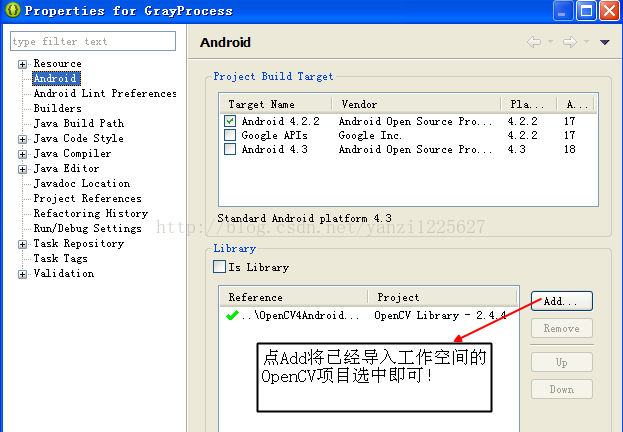
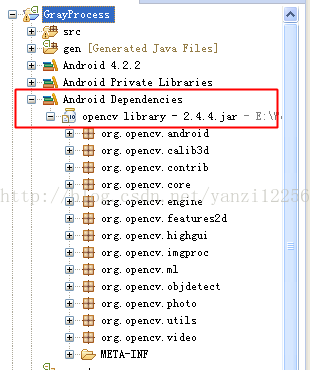
可以看到在Android Dependencies中将刚到导包bin目录下生成的jar文件导进去了。之后就可以使用opencv的API了。
【备注:说白了就是为了把这个jar包导进来。在生成这个jar包后可以把它拷出来,新建一个user library参见导原生camera到eclipse这篇, 之后将包加进来是一样的。这个包只有200多kb,也可以将其直接拷贝到工程目录下的libs文件夹,也是ok的。但是这样做后,就看不到jar包里具体的子包了,如org.opencv.ml这些。】
3、一个完成的demo:将一个图片灰度化
项目名字为GrayProcess,下面贴源码:
布局文件:
<RelativeLayout xmlns:android="http://schemas.android.com/apk/res/android" xmlns:tools="http://schemas.android.com/tools" android:layout_width="match_parent" android:layout_height="match_parent" android:paddingBottom="@dimen/activity_vertical_margin" android:paddingLeft="@dimen/activity_horizontal_margin" android:paddingRight="@dimen/activity_horizontal_margin" android:paddingTop="@dimen/activity_vertical_margin" tools:context=".MainActivity" > <TextView android:layout_width="wrap_content" android:layout_height="wrap_content" android:layout_alignParentTop="true" android:text="@string/wellcome_words" /> <ImageView android:id="@+id/img_huaishi" android:layout_width="wrap_content" android:layout_height="wrap_content" android:background="@drawable/nanhuaijin" android:layout_centerInParent="true"/> <Button android:id="@+id/btn_gray_process" android:layout_width="wrap_content" android:layout_height="wrap_content" android:layout_below="@id/img_huaishi" android:layout_centerHorizontal="true" android:text="灰度化"/>"</RelativeLayout>package com.example.grayprocess;import org.opencv.android.BaseLoaderCallback;import org.opencv.android.OpenCVLoader;import org.opencv.android.Utils;import org.opencv.core.Mat;import org.opencv.imgproc.Imgproc;import android.app.Activity;import android.graphics.Bitmap;import android.graphics.Bitmap.Config;import android.graphics.BitmapFactory;import android.os.Bundle;import android.os.Handler;import android.util.Log;import android.view.Menu;import android.view.View;import android.view.View.OnClickListener;import android.widget.Button;import android.widget.ImageView;public class MainActivity extends Activity { Button btnProcess; Bitmap srcBitmap; Bitmap grayBitmap; ImageView imgHuaishi; private static boolean flag = true; private static boolean isFirst = true; private static final String TAG = "MainActivity"; //OpenCV库加载并初始化成功后的回调函数 private BaseLoaderCallback mLoaderCallback = new BaseLoaderCallback(this) { @Override public void onManagerConnected(int status) { // TODO Auto-generated method stub switch (status){ case BaseLoaderCallback.SUCCESS: Log.i(TAG, "成功加载"); break; default: super.onManagerConnected(status); Log.i(TAG, "加载失败"); break; } } }; @Override protected void onCreate(Bundle savedInstanceState) { super.onCreate(savedInstanceState); setContentView(R.layout.activity_main); initUI(); btnProcess.setOnClickListener(new ProcessClickListener()); } @Override public boolean onCreateOptionsMenu(Menu menu) { // Inflate the menu; this adds items to the action bar if it is present. getMenuInflater().inflate(R.menu.main, menu); return true; } public void initUI(){ btnProcess = (Button)findViewById(R.id.btn_gray_process); imgHuaishi = (ImageView)findViewById(R.id.img_huaishi); Log.i(TAG, "initUI sucess..."); } public void procSrc2Gray(){ Mat rgbMat = new Mat(); Mat grayMat = new Mat(); srcBitmap = BitmapFactory.decodeResource(getResources(), R.drawable.nanhuaijin); grayBitmap = Bitmap.createBitmap(srcBitmap.getWidth(), srcBitmap.getHeight(), Config.RGB_565); Utils.bitmapToMat(srcBitmap, rgbMat);//convert original bitmap to Mat, R G B. Imgproc.cvtColor(rgbMat, grayMat, Imgproc.COLOR_RGB2GRAY);//rgbMat to gray grayMat Utils.matToBitmap(grayMat, grayBitmap); //convert mat to bitmap Log.i(TAG, "procSrc2Gray sucess..."); } private class ProcessClickListener implements OnClickListener{ @Override public void onClick(View v) { // TODO Auto-generated method stub if(isFirst) { procSrc2Gray(); isFirst = false; } if(flag){ imgHuaishi.setImageBitmap(grayBitmap); btnProcess.setText("查看原图"); flag = false; } else{ imgHuaishi.setImageBitmap(srcBitmap); btnProcess.setText("灰度化"); flag = true; } } } @Override protected void onResume() { // TODO Auto-generated method stub super.onResume(); //load OpenCV engine and init OpenCV library OpenCVLoader.initAsync(OpenCVLoader.OPENCV_VERSION_2_4_4, getApplicationContext(), mLoaderCallback); Log.i(TAG, "onResume sucess load OpenCV...");// new Handler().postDelayed(new Runnable(){//// @Override// public void run() {// // TODO Auto-generated method stub// procSrc2Gray();// }// // }, 1000); } }
a、Bitmap和Mat互相转换:Utils.bitmapToMat Utils.matToBitmap
b、加载一个图片到Bitmap:BitmapFactory.decodeResource(getResources(), R.drawable.nanhuaijin);
c、颜色转换:Imgproc.cvtColor(rgbMat, grayMat, Imgproc.COLOR_RGB2GRAY);
d、grayBitmap的格式Config.ARGB_8888和Config.RGB_565都是可以的
e、最重要的一点:app在找OpenCV里的一些包时必须在onResume函数OpenCVLoader.initAsync()之后,否则会找不到库。最初我将procSrc2Gray();放在initUI()之后直接挂掉,后来放到OpenCVLoader.initAsync()依旧不行。除了上面代码里的方法外,还可以用一个延迟,默认等加载完包初始化后,再进行图像处理的操作:
new Handler().postDelayed(new Runnable(){ @Override public void run() { // TODO Auto-generated method stub procSrc2Gray(); } }, 1000);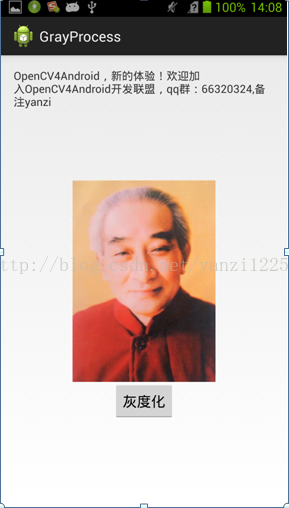
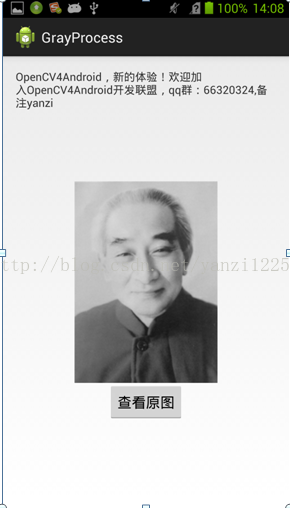
最后解释下OpenCV4Android的4应该是for的意思。另外,近年来还流行个词叫JavaCV。它和OpenCV4Android完全补一个概念,但都是java接口调用OpenCv。后文会撰文介绍其搭建方式和使用。通过JNI的方式调用OpenCV参见:http://blog.csdn.net/yanzi1225627/article/details/8525720
三、OpenCV网站导航
1、http://opencv.org/ 这是OpenCV的官方网站
2、http://wiki.opencv.org.cn/index.php/ 这是国内的官网老版
3、http://www.opencv.org.cn/ 国内的官网新版
鉴于自OpenCV新增C++接口后,国内的书籍就很少,几乎没有。尤其是增加OpenCV4Android Java接口后就更少了。后续将以专栏围绕翻译OpenCV4Android Java/C++ API,及介绍如何将数字图像处理与Android APP开发融合。
-------本文系原创,转载请注明作者yanzi1225627,欢迎大家加入OpenCV4Android开发联盟群:66320324,备注yanzi
示例中的代码下载:http://download.csdn.net/detail/yanzi1225627/6602691
给我老师的人工智能教程打call!http://blog.csdn.net/jiangjunshow








 本文档详细介绍了如何在Android环境中使用OpenCV2.4,包括环境配置、Java接口调用OpenCV进行图片灰度化处理的步骤,并提供了相关网站资源链接供进一步学习。
本文档详细介绍了如何在Android环境中使用OpenCV2.4,包括环境配置、Java接口调用OpenCV进行图片灰度化处理的步骤,并提供了相关网站资源链接供进一步学习。














 802
802

 被折叠的 条评论
为什么被折叠?
被折叠的 条评论
为什么被折叠?








